Kaip sukurti individualiąsias savybes Word dokumente

Neseniai parodėme, kaip nustatyti "Word" vartotojo informaciją. Word taip pat saugo keletą papildomų išplėstinių savybių, susijusių su jūsų dokumentais. Kai kurie iš jų rodomi "Info" ekrane, ir jūs galite keisti šias savybes, taip pat kurti pasirinktines savybes.
SUSIJUSIOS: Kaip nustatyti vartotojo informaciją "Word 2013" versijoje
Galima sukurti tinkintas savybes saugoti papildomą informaciją apie dokumentą, kuris nėra dialogo lango "Išplėstinės savybės" skiltyje "Santrauka". Jei jūsų dokumente dažnai naudojamos frazės ar žodžiai, kurie gali pasikeisti tarp pirmojo ir paskutiniojo piešinių, gali būti naudinga nustatyti kai kurias tinkintas savybes, kurias galite įterpti į savo dokumentą.
PASTABA: mes naudojome Word 2013, kad pademonstruotume šią funkciją.
Norėdami sukurti tinkintą nuosavybę, spustelėkite skirtuką "Failas", kol esančiame arba naujame "Word" dokumente.
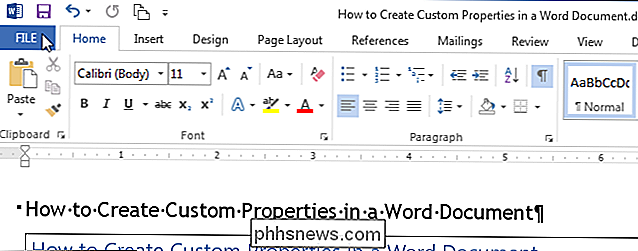
Užkulisių ekrane įsitikinkite, kad "Info" ekranas yra aktyvus. Jei ne, kairiųjų elementų sąraše spustelėkite "Informacija".
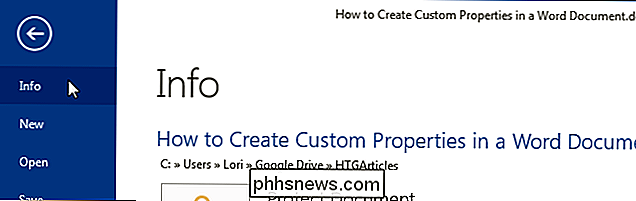
Dešinėje "Info" ekrano pusėje spustelėkite mygtuką "Properties" ir išskleidžiamajame meniu pasirinkite "Advanced Properties".
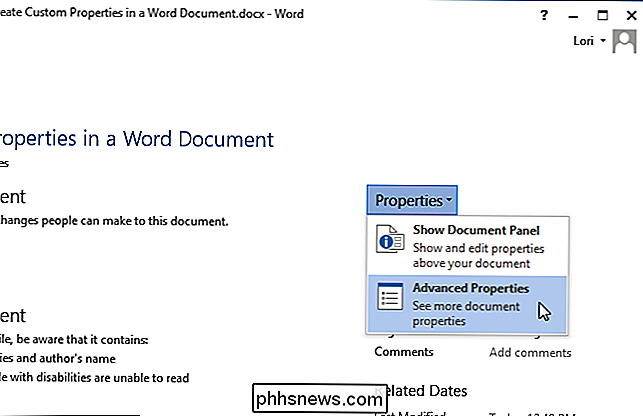
Dialogo langas rodomas pavadinimu su failo pavadinimu (be failo plėtinio). Spustelėkite skirtuką "Tinkintas".
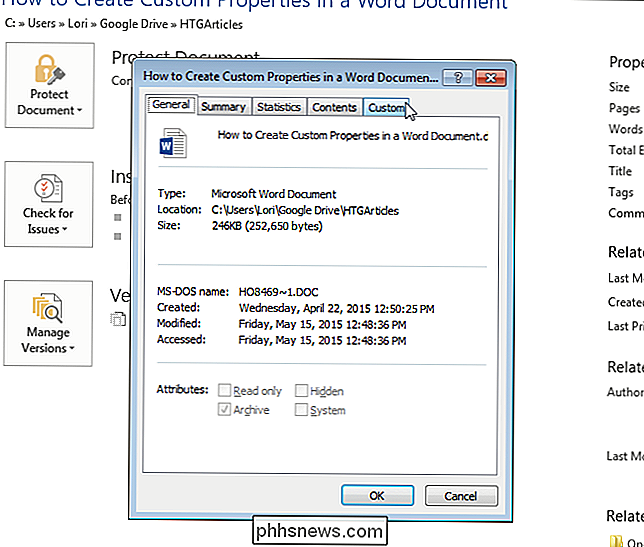
Galite pasirinkti vieną iš iš anksto nustatytų tinkintų savybių iš sąrašo skirtuko viršuje. Jei reikalingas turtas nėra sąraše, įveskite norimą nuosavybės vardą pavadinime redagavimo lauke virš sąrašo. Pasirinkite tinkintos nuosavybės duomenų tipą (tekstas, data, numeris, taip ar ne) ir įveskite reikiamo turto vertes redagavimo laukelyje "Vertė". Spustelėkite "Pridėti".
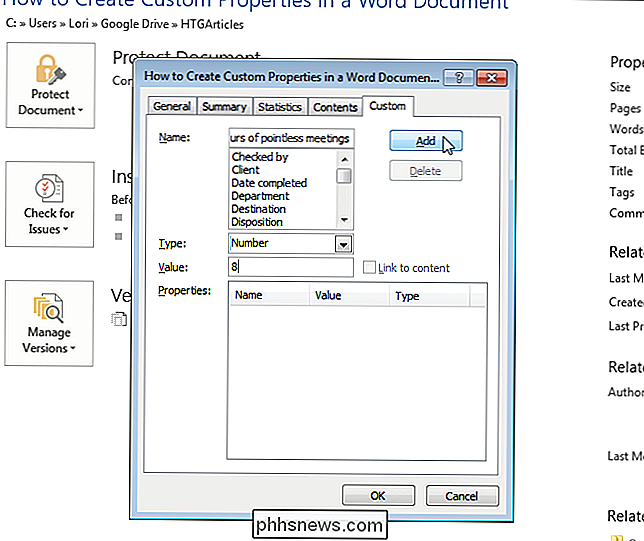
Jūsų priskirtas turtas su "Vertė" ir "Tipas" pridedamas prie "Ypatybių" sąrašo. Spustelėkite "Gerai", kad uždarytumėte dialogo langą.
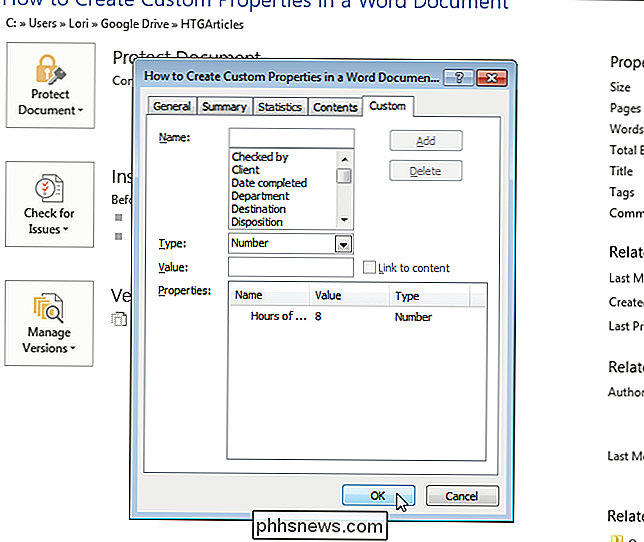
"Paslėpti" ekrano "Informacija" nematysite pridėtos priskirtos nuosavybės, bet galite jį įterpti į savo dokumentą lauke. Mes aptarsime, kaip tai padaryti ateityje.

Kaip užrakinti "Ecobee" termostatą su PIN kodu
Jei turite namie vaikus ir griežtai laikosi termostato, galite uždaryti savo "Ecobee" PIN kodu, kad niekas gali pakoreguoti temperatūrą, išskyrus tuos, kuriems leidžiama tai daryti. Naudojant neprotingą termostatą, paprastai reikia gauti užrakintą gaubtą, kad jį būtų galima uždėti, kaip matote daugelyje įmonių.

"Windows 10" trikčių šalinimas nerodo miego
Aš jau parašiau apie tai, kaip išspręsti problemas, susijusias su "Windows 7" nesiruošia miegoti, o "Windows 8" nesiruošia miegoti, bet aš ne kalbėjau apie "Windows Vista" miego problemas. Dėl daugybės mašinų ir daugybės aparatūros kad "Windows" gali veikti, kiekvienoje "Windows" versijoje tam tikrose situacijose bus sunku miegoti.Kartais probl



